アプリやOSをアップデートしてみよう
2020年5月21日(木)

スマホにOSやアプリのアップデートの通知が届くたびに「そもそもアップデート(バージョンアップ)する必要はあるか?」と思う人も多いのではないでしょうか?
確かに、更新をしなくてもそのままスマホを使い続けることはできます。しかし、アップデートをしないままでいるのは、ナンセンス。アップデートを更新することでスマホの利便性は大きく変わります。
今回は、arrowsにおける最新OSにアップデートをする方法、アプリのアップデート方法をご紹介します。一見面倒に感じるアップデートですが、流れを覚えてしまえば、簡単に実践できますよ。
AndroidのOSをアップデートする
なぜOSをアップデートするのか?
OSアップデートとはソフトウェア更新の一種で、その名のとおりスマホに最新のOSをインストールすることです。Androidは基本的に数年に1回程度、OSのメジャーアップデートがあります。
基本的に、このOSアップデートを通してスマホに新しい機能が搭載されることが多くなっています。2016年にリリースされたAndroid 7.0(現在はAndroid 9)ではマルチウィンドウ機能が実装されたことを覚えている人も多いのではないでしょうか。これらの新機能を使うためにも使っているスマホをアップデートし、新しいバージョンのOSをインストールする必要があるのです。
また端末自体の不具合などを修正するアップデートもあるので、アップデートの通知が来たら、すぐに更新したほうが賢明です。
他にも
- 既存機能の向上
- 操作性の向上
- セキュリティ面の向上
- 最新のアプリを利用できるようになる
など、さまざまなメリットがあります。
Android 8.0から9へ上がるなどOS自体のバージョンが大きく上がるような大型アップデートであれば、画面のデザインや操作感もかなり変わります。
またOSのアップデート以外にも以下のようなアップデートがあり、OSアップデートより頻度が多いので覚えておきましょう。
- 機能バージョンアップ
(プリインストールされているアプリや製品の機能を更新することで、機能・操作性が向上します) - 品質改善
(プリインストールされているアプリや端末機能を更新することで、品質が向上します) - セキュリティパッチの更新
(セキュリティパッチの更新を行うことで、脆弱性を対処するためのソフトウェアを適用。端末を安心して使えるようになります)
OSをアップデートする際の注意点
アップデート(上で記したOSのアップデート以外も含みます)が必要なタイミングになると、スマホのロック画面に通知が来ます。ただ、通知が来てもいつ更新すればいいかわからない……、なんて悩む必要はありません。通知が来たら、すぐにアップデートすることをおすすめします。
しかし、Wi-Fiなどの電波環境が悪かったり、電池残量が少ない状態でアップデートを行うと、データを損失する恐れがあります。また、Androidはアップデートすると以前のバージョンには戻せなくなります。そのため、アップデートをする際には、あらかじめスマートフォンのバックアップを取っておくのが賢い選択です。アップデート中はすべての機能が使えなくなるので、寝ている間などに行うことを推奨します。
注意点をまとめましたので、次の項目に気をつけながら、バックアップをした後にOSアップデート(機能バージョンアップ、品質改善、セキュリティパッチの更新などのアップデートも含みます)を行ってください。
- Wi-Fiなど通信環境を整えてからアップデートする
- スマホのバッテリーが十分充電されている
※アップデート作業では電池を消費するので充電器に接続しておくのが望ましい - ソフトウェアをインストールするための空き容量がしっかり確保されている
- 実行中のプログラムは、すべて閉じる
- 途中スマホの電源を切らない
- アップデート中はすべての機能が利用できない(寝ている間の更新を推奨)
- 以前のAndroidバージョンへ戻すことはできない
OSアップデートの手順
では、実際にOSのアップデートの手順を説明していきましょう。アップデートの通知が来たら、その通知をタップしてそのままアップデートに移行することもできますが、ホーム画面の設定からも行うことができますので、そのやり方をレクチャーします。
1.まず「設定」を選択します。
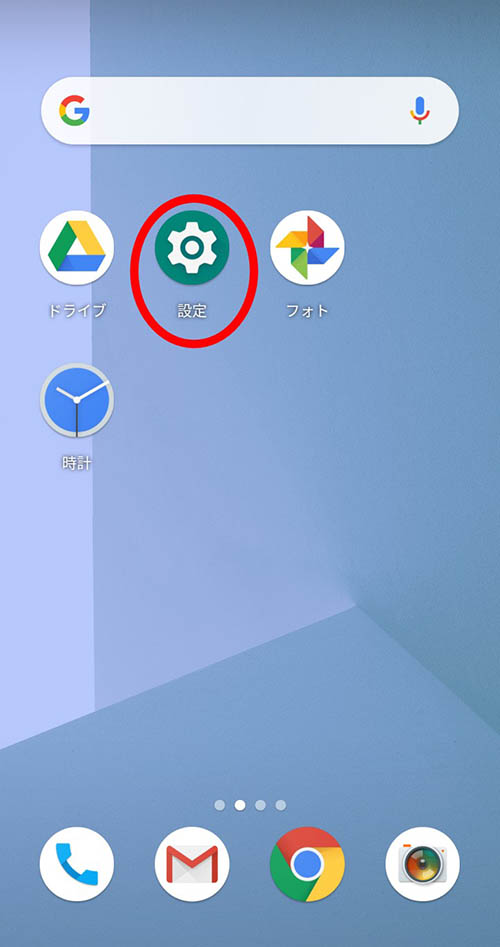
2.「設定」の中から「システム」を選んでタップします
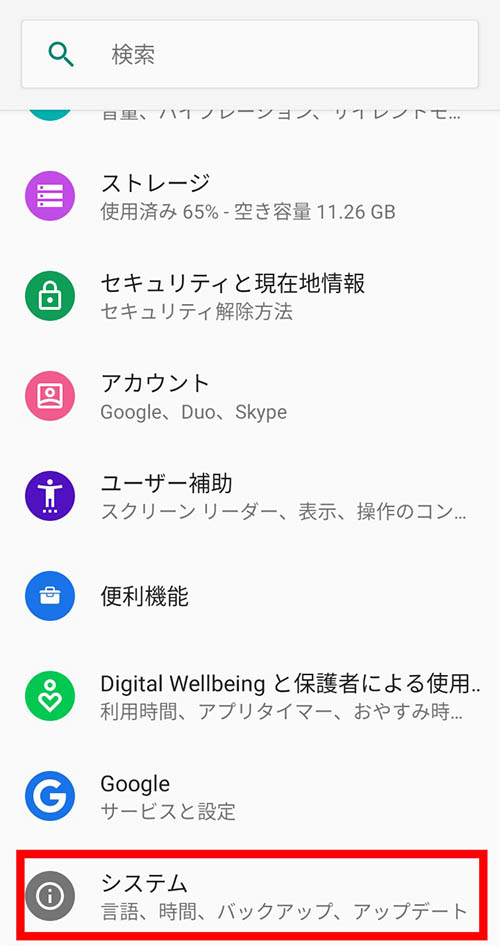
3.「システム」の詳細設定をタップするとメニューが出てきますので、その中から「システムアップデート」を選びます。
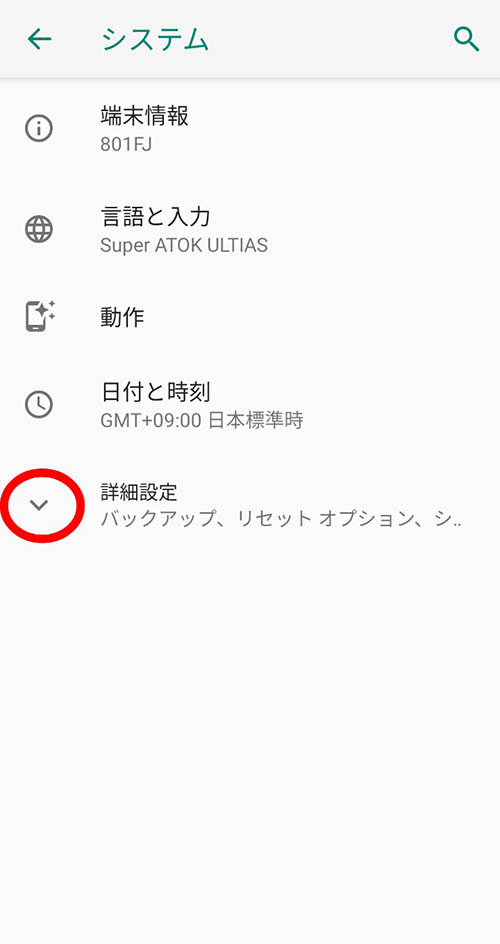
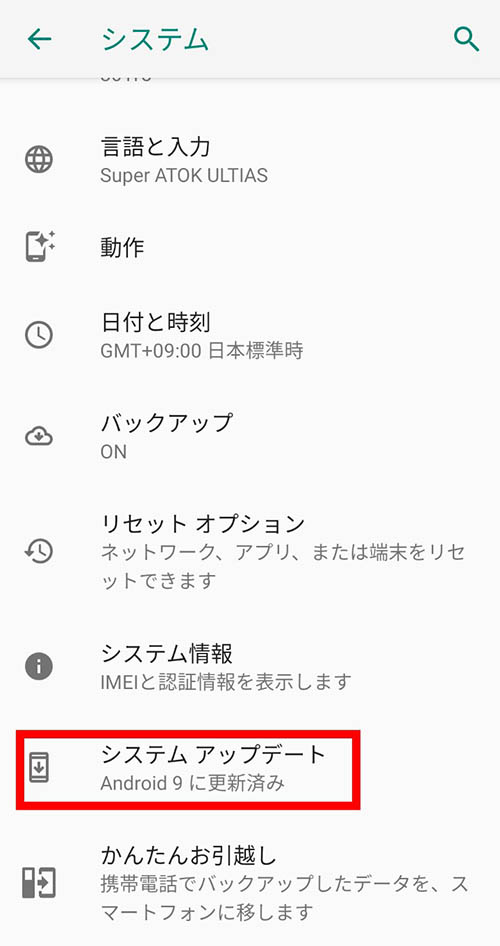
4.現在はアップデートした後なので、「最新の状態」と表示が出ていますが、アップデート前であれば“アップデートするか否か”というメッセージが出るので、そこでアップデートを選択してください。「アップデートを確認」という項目をタップするとスマホのシステム状態を確認できます。簡単なので、上記で説明した注意点に配慮してアップデートを行ってください。
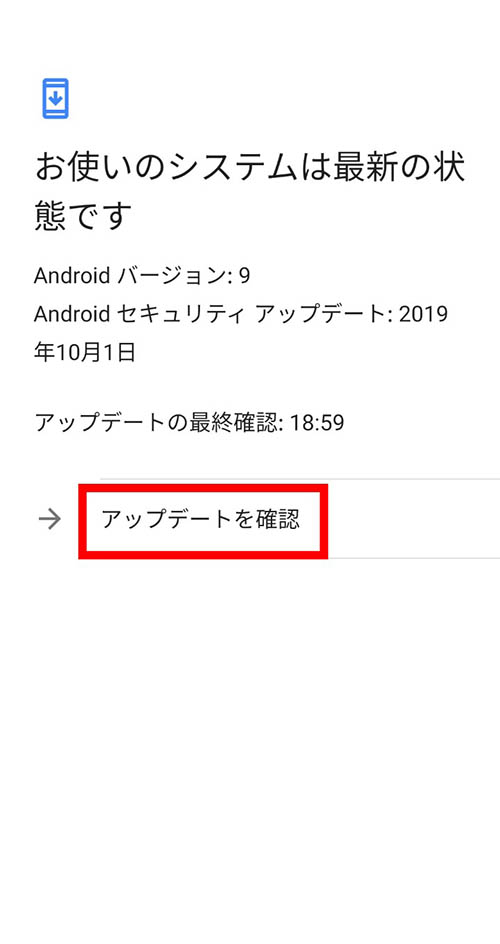
アプリをアップデートする
アプリも同様にある程度の期間使用するとアップデートの通知が来ます。アプリのアップデートは、アプリ自体のバージョンアップで新機能を追加したり、不具合などを修正することができます。
OSのアップデートと違うところは、アプリのアップデート中でも、そのアプリ自体は使えませんが、他の機能やアプリは使えるということです。ただ、OSのアップデートと同じようにメモリの空き状況やWi-Fiなどの通信環境、十分に充電されているかという部分には十分気を付けてください。
アプリアップデートの手順
ここではアプリのアップデートの仕方を、順を追って説明していきましょう。
1.まずは「Playストア」を選択してタップします。
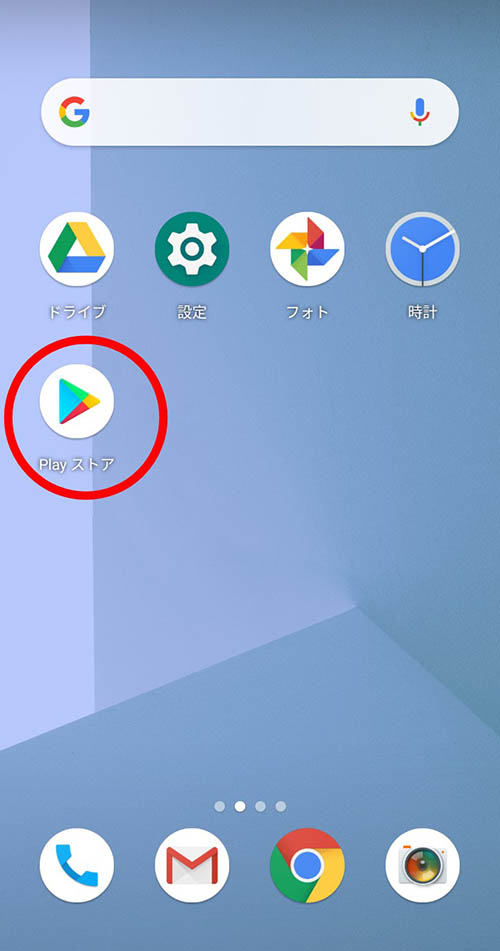
2.「Playストア」を開いたら、左上にあるメニューアイコンをタップします。
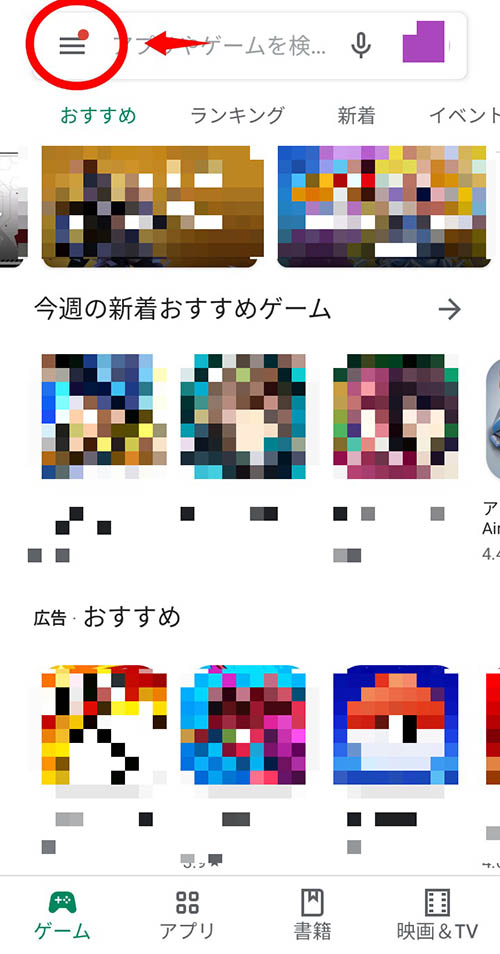
3.メニューアイコンをタップするとメニューが表示されるので「マイアプリ&ゲーム」をタップします。
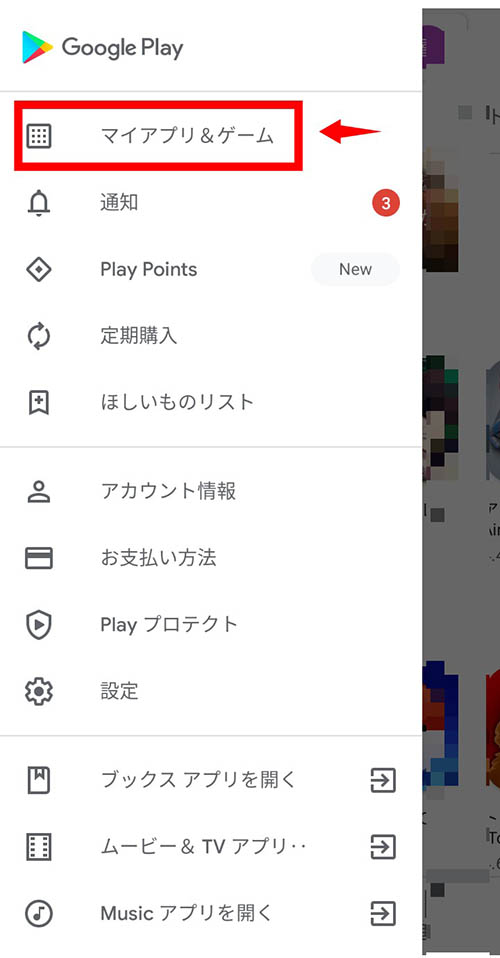
4.「マイアプリ&ゲームをタップすると」現在、インストールしているアプリの一覧が出てきます。そこから、どのアプリでアップデートが必要なのかを確認することができます。インストールされているアプリをすべてアップデートする場合は「すべて更新」をタップしましょう。
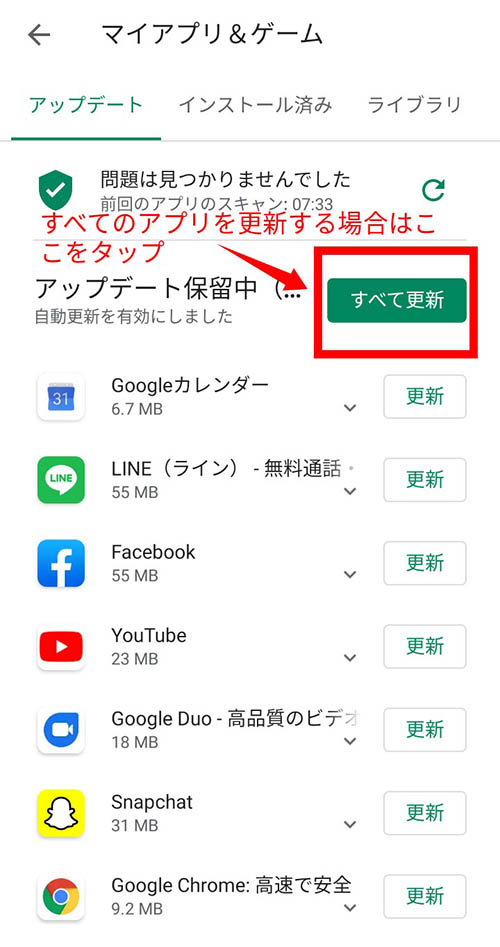
5.使っていないアプリなどはアップデートする必要がありませんので、この機会に削除(アンインストール)しましょう。継続して使いたいアプリを個別でアップデートしたい場合は、アプリの右側に出ている「更新」ボタンをそれぞれタップしてアップデートを行ってください。覚えてしまえば、本当に簡単です。
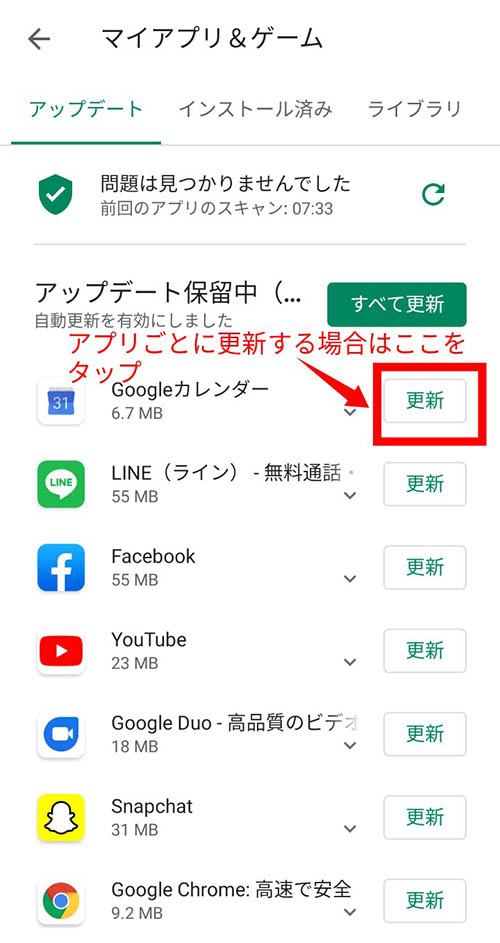
※情報/画像は全て2020年5月現在のものです。
アップデートと通知が来ると、何事かとついつい構えてしまいますね。しかも、どうしようか迷っているとアップデートのタイミングを逃してしまいがち……。しかし、アップデートにはちゃんと理由があるので新機能を追加したり、便利に使いたい場合は確実にアップデートを行うようにしてください。アップデートを行えば、あなたのスマホももっと快適に使えるようになりますよ!